Vous n'avez pas besoin d'une grande aptitude technique pourCréez une session de partage d'écran à distance ces jours-ci, lorsque des applications telles que TeamViewer ou RealVNC vous permettent de le faire sans effort. Les solutions de partage d'écran aident les entreprises et les entrepreneurs à communiquer et à commercialiser leurs produits à distance. Il aide également les utilisateurs ordinaires à aider leurs amis à résoudre divers problèmes liés à l’informatique. Si vous recherchez un logiciel de partage d’écran facile à utiliser pour Windows, donnez-lui Partager mon écran pro un coup de feu. Outre le partage d'écran, l'application vous permet de partager des fichiers, d'envoyer et de recevoir des messages instantanés et de communiquer avec les utilisateurs par chat vocal. Ce n’est pas seulement assez facile à utiliser, mais tout aussi simple à installer.
Pour utiliser l'application, vous devez disposer d'un partage.Compte My Screen Pro, que vous pouvez créer à partir de l'application gratuitement. Le compte gratuit ne permet le partage d'écran qu'avec un seul utilisateur à la fois. Si vous souhaitez diffuser votre écran à plusieurs personnes, vous devez acheter des licences Standard ou Professionnelles.
Après vous être connecté et avoir activé votre compte via le courrier électronique de vérification envoyé par le service, lancez l'application, entrez le courrier électronique et le mot de passe que vous avez utilisés pour vous inscrire, puis cliquez sur Connexion.

Partager mon écran Pro ne vous permet pas de contrôlercomme le fait un logiciel VNC (Virtual Network Computing), l’ordinateur distant ne permet plutôt que de visualiser l’écran depuis l’autre extrémité via un navigateur Web. Vous pouvez partager l'URL avec n'importe qui pour lui permettre de voir votre activité sur le bureau.
Pour commencer à partager votre écran, entrez un paramètre personnalisé.surnom de la messagerie instantanée et, si vous avez acheté une licence Premium, cochez l’option Afficheurs multiples et cliquez sur "Créer une session de partage". L'application génère automatiquement l'URL de partage sous Lien du visualiseur, que vous pouvez copier et envoyer au destinataire souhaité. Il crée également un code de partage de la visionneuse pour les appareils iOS et Android, bien que les applications mobiles soient en cours de développement. Toutefois, vous pouvez toujours afficher une session partagée sur votre téléphone si le navigateur mobile que vous utilisez est compatible flash.
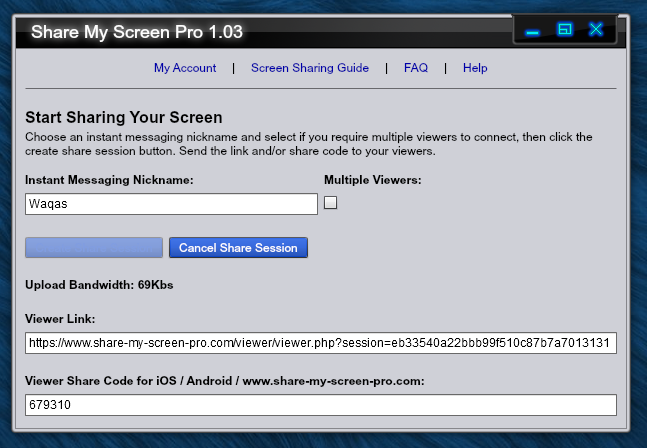
Le ou les utilisateurs avec lesquels vous partagez le lien uniquementcopiez-le et collez-le dans la barre d’URL de leur navigateur pour démarrer la session de partage d’écran. Le panneau de commande à droite permet de recevoir des fichiers de l'hôte et de communiquer par messagerie instantanée.
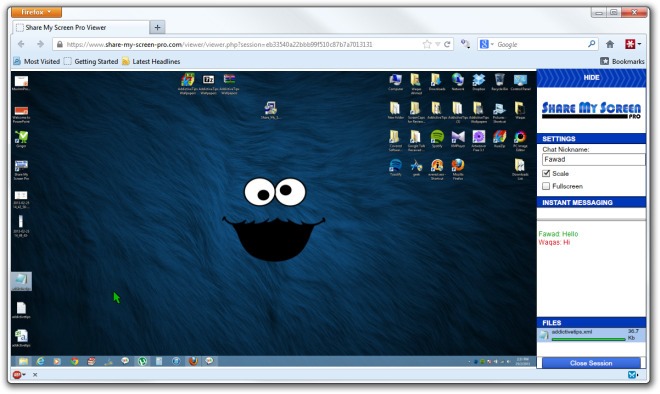
Avec le transfert de fichiers et la messagerie instantanée, Partager mon écranPro propose également une discussion vocale, pour laquelle elle vous permet de définir la qualité audio du microphone à partir du volet de commande. Vous pouvez également modifier la qualité d'image du flux à partir du même endroit. Pour arrêter de partager votre écran, cliquez simplement sur le bouton ‘Fermer la session’ en bas.
Notez que, selon le développeur, une vitesse Internet supérieure à 60 Ko est recommandée pour des performances optimales.
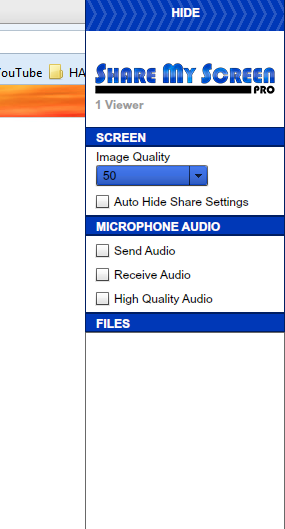
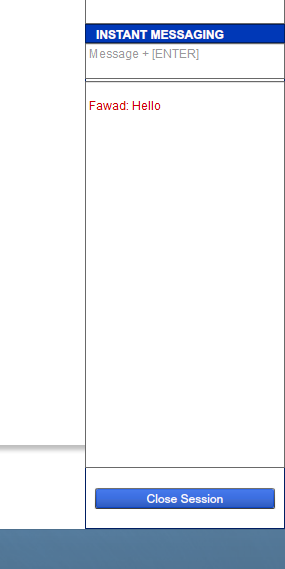
Share My Screen Pro est gratuit pour un compte utilisateur unique, tandis que les licences Standard et Professional vous coûteront 7,99 $ / mois et 15,99 $ / mois, respectivement.
Dans l’ensemble, c’est une excellente solution pour partager rapidement votre écran avec vos amis ou vos clients. Partager mon écran Pro fonctionne sous Windows XP, Windows Vista, Windows 7 et Windows 8.
Télécharger Share My Screen Pro






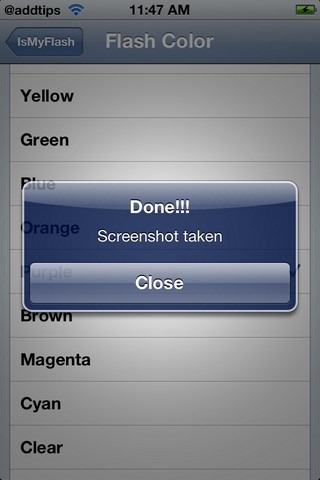


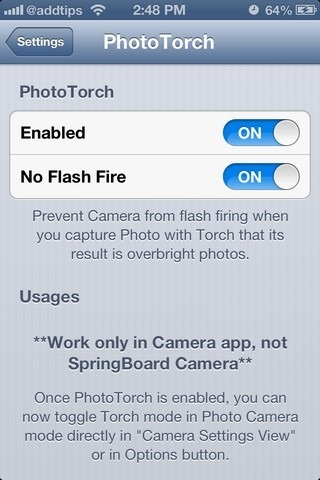
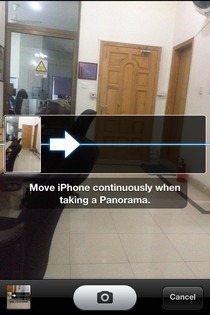

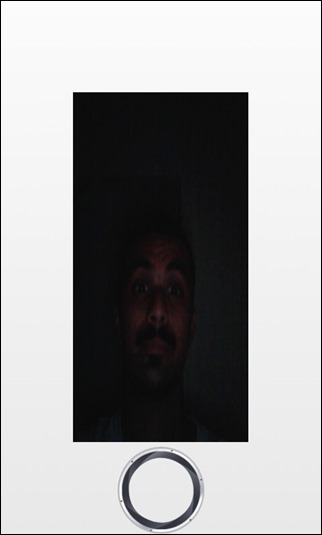
commentaires